
Leggere libri con Libri sul Mac
Dopo aver ottenuto i libri da Book Store oppure dopo aver scaricato i libri acquistati su altri dispositivi, puoi iniziare a leggerli.
Nota: per leggere i libri acquistati su altri dispositivi, devi configurare iCloud. Consulta Utilizzare iCloud per leggere e ascoltare su tutti i tuoi dispositivi.
Se preferisci che qualcun altro ti legga un libro, ti potrebbe piacere ascoltare gli audiolibri.
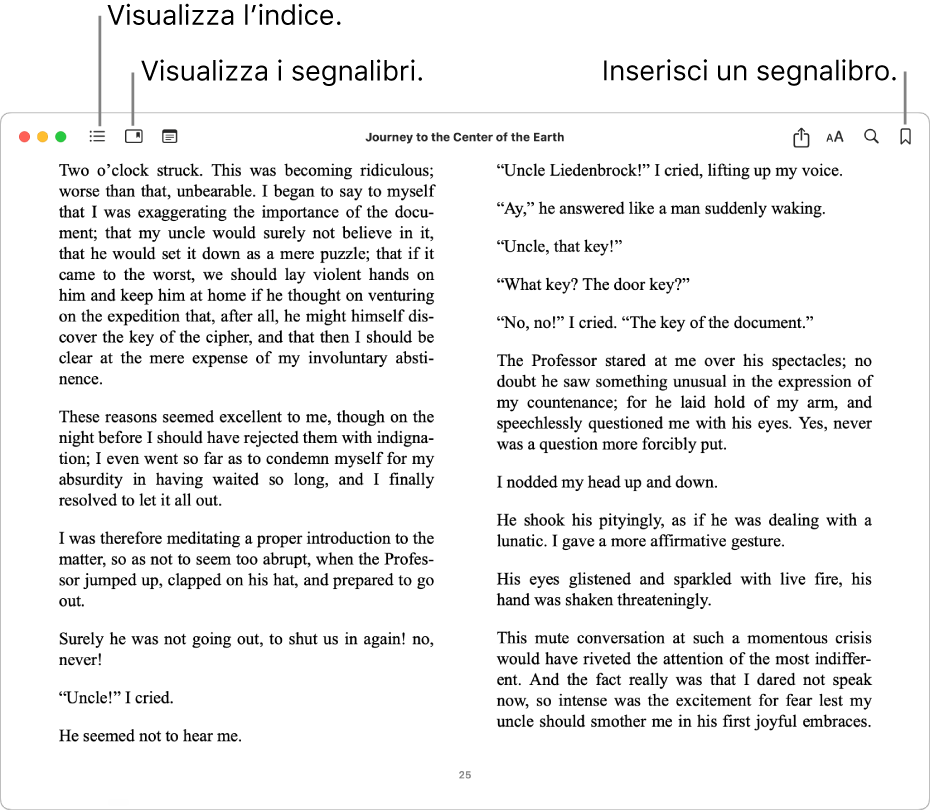
Aprire e spostarsi all’interno di un libro
Apri l’app Libri
 sul Mac.
sul Mac.Fai clic su Libri (o un’altra raccolta) nella barra laterale, quindi fai doppio clic su un libro per aprirlo.
Nota: se sotto al libro è presente l’icona
 , puoi fare doppio clic sul libro per scaricarlo da iCloud (potresti dover prima effettuare l’accesso).
, puoi fare doppio clic sul libro per scaricarlo da iCloud (potresti dover prima effettuare l’accesso).Spostarsi all’interno del libro:
Consultare l’indice: sposta il puntatore nella parte superiore del libro, quindi fai clic su
 o
o  , a seconda del libro.
, a seconda del libro.Andare alla pagina precedente o successiva: sposta il puntatore sul lato destro o sinistro del libro, quindi fai clic sulla freccia che compare.
Puoi anche scorrere verso destra o verso sinistra su un trackpad o su Magic Mouse oppure usare i tasti freccia sulla tastiera. Consulta Visualizzare e personalizzare le azioni del mouse e del trackpad.
Cercare nel libro: sposta il puntatore sulla parte superiore del libro, fai clic su
 , quindi inserisci una parola, una frase o un numero di pagina. Puoi anche selezionare il testo, fare clic tenendo premuto il tasto Ctrl, quindi scegliere Cerca.
, quindi inserisci una parola, una frase o un numero di pagina. Puoi anche selezionare il testo, fare clic tenendo premuto il tasto Ctrl, quindi scegliere Cerca.Vedere l’ultima pagina visualizzata: fai clic su
 nell’angolo in basso a destra dopo aver saltato diverse pagine. Questa operazione è utile se stai visualizzando i risultati di ricerca o altre sezioni dell’indice del libro.
nell’angolo in basso a destra dopo aver saltato diverse pagine. Questa operazione è utile se stai visualizzando i risultati di ricerca o altre sezioni dell’indice del libro.Per tornare alla pagina iniziale, fai clic su
 nell’angolo in basso a destra della pagina.
nell’angolo in basso a destra della pagina.
Visualizzare quello che stai attualmente leggendo
Apri l’app Libri
 sul Mac.
sul Mac.Fai clic su Home nella barra laterale.
I libri che stai attualmente leggendo vengono visualizzati nella sezione “Continua a leggere”. Se non hai ancora iniziato a leggere nulla, fai clic su Tutto sotto Libreria nella barra laterale per visualizzare l’elenco dei libri che hai acquistato.
Contrassegnare la pagina in cui hai interrotto la lettura con un segnalibro
Puoi salvare più pagine di un libro con i segnalibri.
Suggerimento: fai clic su ![]() per visualizzare tutti i segnalibri in un libro.
per visualizzare tutti i segnalibri in un libro.
Apri l’app Libri
 sul Mac.
sul Mac.Fai clic su Libri (o un’altra raccolta) nella barra laterale, quindi fai doppio clic su un libro per aprirlo.
Sulla pagina in cui vuoi aggiungere un segnalibro, sposta il cursore sulla parte superiore della pagina, quindi fai clic su
 .
.Se la pagina è già contrassegnata da un segnalibro, il pulsante Segnalibro è di un colore a tinta unita. Per rimuovere il segnalibro, fai di nuovo clic su
 .
.
Leggere un libro ad alta voce
Apri l’app Libri
 sul Mac.
sul Mac.Fai clic su Libri (o un’altra raccolta) nella barra laterale, quindi fai doppio clic su un libro per aprirlo.
Esegui una delle seguenti operazioni:
Per i libri che includono la funzionalità “Leggi a voce alta”: fai clic su
 nella barra strumenti nella parte superiore del libro. Fai clic sul menu a comparsa accanto al pulsante Riproduci, quindi scegli un’opzione per voltare pagina.
nella barra strumenti nella parte superiore del libro. Fai clic sul menu a comparsa accanto al pulsante Riproduci, quindi scegli un’opzione per voltare pagina.Per qualsiasi libro: vai alla pagina che desideri ascoltare, quindi scegli Modifica > Voce > Avvia riproduzione vocale. Consulta Fare in modo che il Mac legga il testo presente sullo schermo.
Leggere le informazioni su un libro o un audiolibro
Puoi visualizzare le descrizioni e i dettagli dei contenuti acquistati da Book Store o Audiobook Store.
Apri l’app Libri
 sul Mac.
sul Mac.Fai clic su una raccolta sotto Libreria nella barra laterale.
Fai clic su
 per l’elemento, quindi scegli “Visualizza sullo Store”.
per l’elemento, quindi scegli “Visualizza sullo Store”.
Ritardare lo standby dello schermo durante la lettura
Puoi regolare dopo quanto tempo lo schermo va in standby per fare in modo che non disturbi la tua lettura.
Apri l’app Libri
 sul Mac.
sul Mac.Scegli Libri > Impostazioni, quindi fai clic su Lettura.
Seleziona o deseleziona “Estendi di 10 minuti durante la lettura”.
Tradurre il testo in un libro
Apri l’app Libri
 sul Mac.
sul Mac.Seleziona il testo che vuoi tradurre.
Fai clic tenendo premuto il tasto Ctrl sulla selezione, quindi scegli “Traduci [selezione]”. (Se non visualizzi questa opzione, il testo non può essere tradotto in Libri).
Scegli la lingua attuale, quindi scegli in quale lingua vuoi tradurre.
Per trovare libri in un’altra lingua, consulta Visualizzare i libri e gli audiolibri in base a lingua, paese o zona. Per gestire le lingue o modificare la lingua principale, consulta Modificare le impostazioni “Lingua e Zona”.
